【iOS16/15更新必學】 如何完整備份iPhone資料?
- PHPz轉載
- 2024-01-03 08:59:451640瀏覽
隨著iOS16/15的不斷改進和更新,我們可以享受全新的功能和更聰明的使用體驗。越來越多的果粉也選擇了升級到iOS16/15。然而,系統更新常常會遇到各種問題,例如昇級過程中卡頓或是更新失敗等等。
為了確保您的資料不會在更新iOS16/15最新版本之前遺失,我們建議您在更新之前先備份您的iPhone。在本教學中,我們將向您展示三種完整備份iPhone的方法。這將確保您的資料安全,並且在更新後可以輕鬆地恢復到先前的狀態。 第一種方法是使用iCloud進行備份。您可以在設定中找到iCloud並啟用備份功能。然後,您只需等待備份完成即可。請確保您的iPhone連接到Wi-Fi網絡,並且電池電量充足。 第二種方法是使用iTunes進行備份。將您的iPhone連接到電腦上,並打開iTunes。在裝置選單中,選擇您的iPhone,並在摘要標籤中找到「備份」選項。點擊“備份”,iTunes將自動開始備份您的iPhone資料。 第三種方法是使用第三方備份工具,如iMazing或AnyTrans。這些工具可以提供更多的備份選項和功能,例如選擇備份的特定資料類型或設定定期自動備份。 無論您選擇哪種方法,備份都是非常重要的。這將確保您的資料在更新過程中不會遺失,並且可以輕鬆地恢復到先前的狀態。記得在更新之前備份您的iPhone,並確保備份完成後再進行更新。這樣,即使出現意外情況,您也可以放心地進行更新,知道您的資料是安全的。
方法一:用iCloud來備份
- 1.將你的裝置連網,建議選擇可靠且穩定的WiFi環境。
- 2.開啟設定應用程式,在清單中找到iCloud選項,點選進入。
- 3.登入並開啟iCloud以後,將清單中的應用程式開啟。接下來再去將新的iPhone用同一個Apple ID帳號登入iCloud服務,同樣打開清單中的應用程式。這樣就可以將舊iPhone上的通訊錄匯入到新手機上了。備份的應用程式資料可依需求自行選擇開/關。

方法二:iTunes備份資料
首先,開啟iTunes,並確保你的iOS裝置已經連接到電腦。
在使用iOS設備時,想要進行備份作業非常簡單。首先,您需要找到並點擊iOS設備的圖示。一旦您點擊了裝置圖標,接下來您需要點擊【立即備份】按鈕。這樣,您就可以開始備份您的iOS設備了。備份操作非常重要,可以保護您的資料安全,確保您的重要文件和資訊不會遺失。所以,不要忘記定期進行備份作業哦!
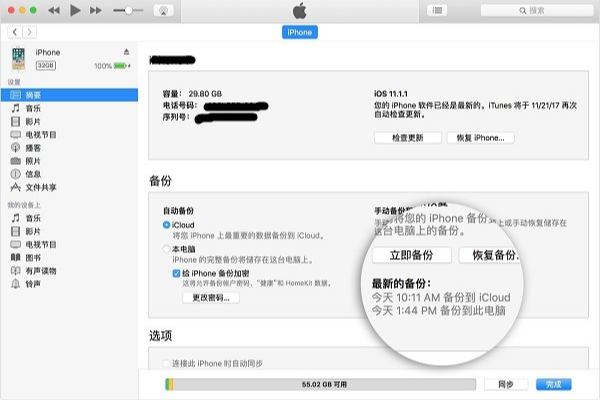
3、等待iTunes備份完成。 請耐心等待,直到iTunes備份完成。這個過程可能需要一些時間,取決於你的裝置上有多少資料需要備份。在備份完成之前,請不要中斷這個過程,以免導致備份失敗或資料遺失。你可以在備份完成後繼續進行後續的操作。
請依照下列步驟檢查是否成功備份: 1. 開啟編輯選單。 2. 選擇偏好設定選項。 3. 在設備選項中,確認備份時間和設備名稱是否準確。
方法三:利用蘋果資料管理工具免費備份
除了使用iTunes,還有一個方法可以備份iPhone的資料。這就是蘋果資料全備份工具,一款專業的軟體,可以幫助我們一鍵免費備份照片、通訊錄、簡訊等多種資料。而且,它還支援選擇性備份,備份完成後我們可以在線上預覽和匯出數據,非常簡單方便。
要備份你的iPhone手機上的數據,只需要在電腦上下載並開啟蘋果資料管理工具。然後,使用數據線將iPhone手機連接到電腦上。接下來,在蘋果資料管理工具中點選「備份與還原」選項,再點選「去備份設備」。最後,點擊「備份」並等待整機備份完成即可。這樣,你的iPhone手機上的資料就會成功備份到電腦上了。
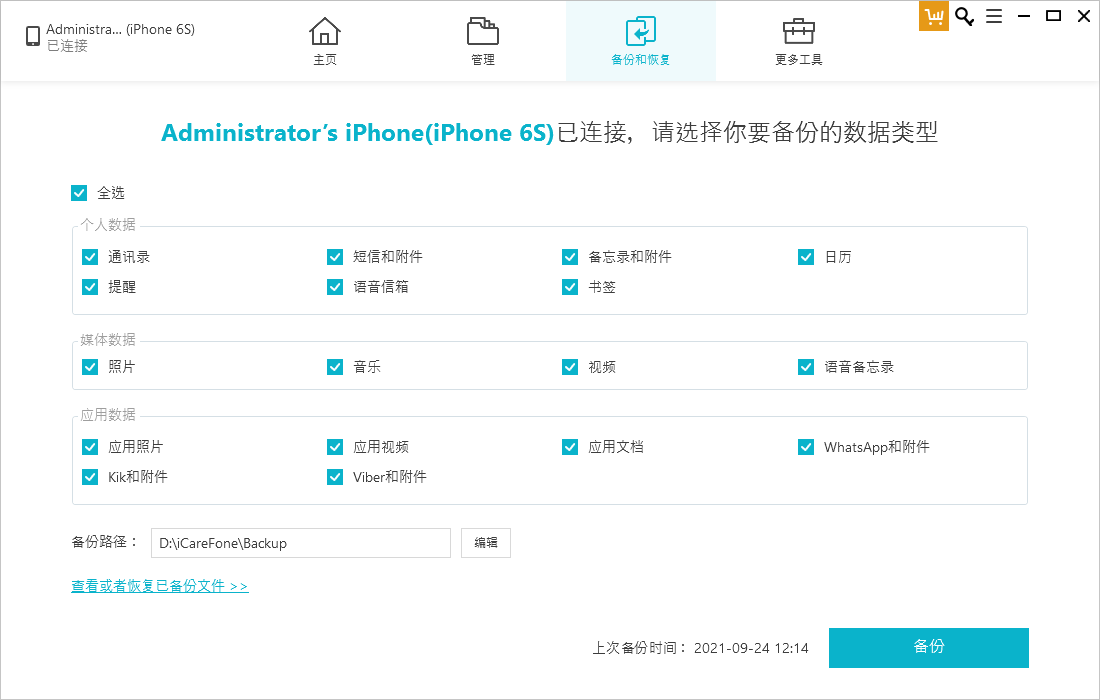
備份的步驟如下:首先,完成備份後,點選「檢視」選項。在這裡,我們可以直接查看備份好的資料。當然,也可以選擇勾選數據,並在右下角選擇“匯出到電腦”,將資料匯出到電腦本地進行儲存。這樣,我們就能夠方便地將備份的資料保存到電腦上了。
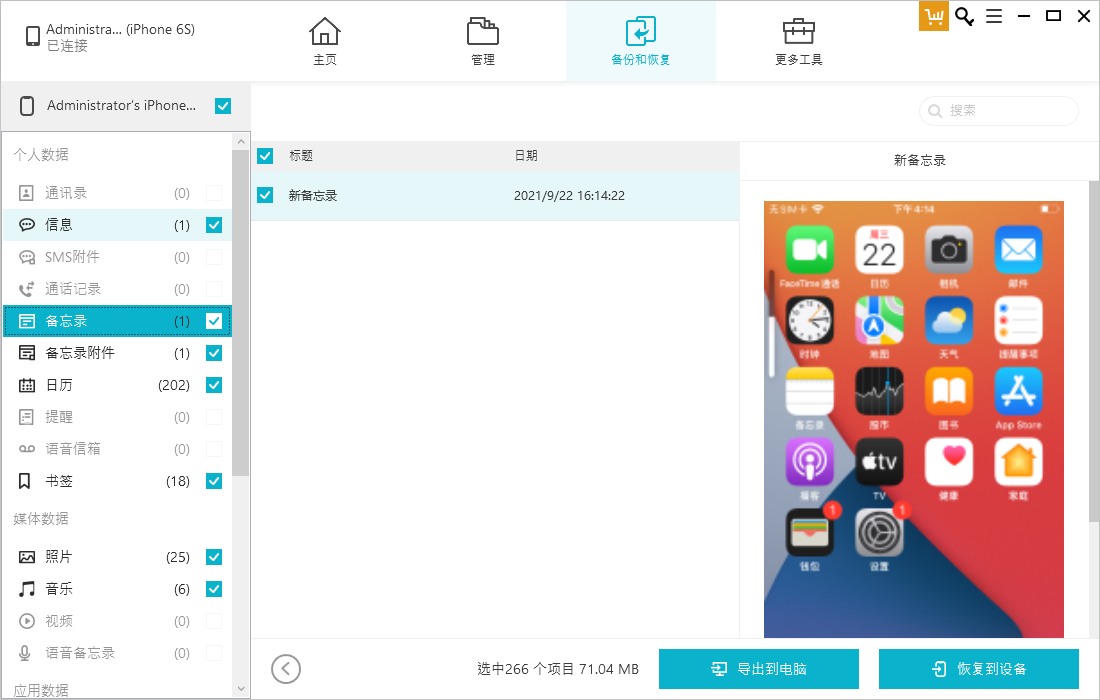
上述是關於iPhone資料備份的三種方法。如果不幸在升級到iOS16/15後遇到資料遺失的情況,不必擔心,因為可以使用備份還原數據,確保資料不會遺失!
如果您的iPhone資料遺失了,沒有提前備份也不用擔心,因為有蘋果提供的資料復原工具可以幫助您恢復資料!
以上是【iOS16/15更新必學】 如何完整備份iPhone資料?的詳細內容。更多資訊請關注PHP中文網其他相關文章!

